Video Downloadhelper: rimuovi la filigrana in 3 modi lodevoli
DownloadHelper è uno dei programmi più completi per estrarre video e immagini dai siti Web. Puoi scaricare video con un solo clic. Sfortunatamente, l'addon mette una filigrana significativa sull'immagine, anche se funziona in modo efficace. La filigrana toglie l'intera esperienza del video e lo fa sembrare poco attraente. Di conseguenza, le persone esaminano varie opzioni per rimuovere la filigrana dalle loro fotografie. Questo post darà diversi metodi per rimuovi la filigrana di Downloadhelper video.
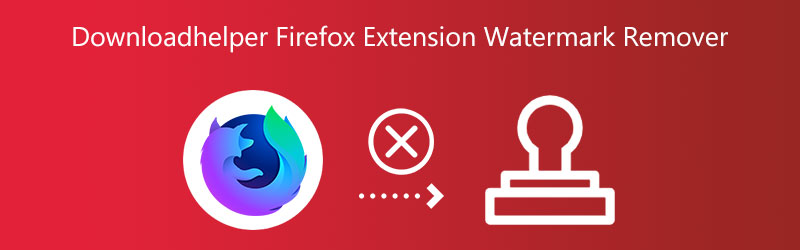

Parte 1. I migliori strumenti per la rimozione di filigrane di estensione Downloadhelper
1. Vidmore Video Converter
Vidmore Video Converter offre un metodo completo per aggiungere filigrane. Qualsiasi video può avere filigrane aggiunte o rimosse da esso con l'assistenza dell'utente. È possibile perché Vidmore Video Converter supporta oltre 200 formati diversi. Inoltre, una filigrana può essere rimossa o aggiunta da chiunque con il solo clic di un pulsante. È perché fornisce un'interfaccia utente fondamentalmente buona. L'interfaccia di Vidmore Video Converter è piuttosto semplice, il che lo rende caro agli utenti che stanno appena iniziando il loro viaggio di editing video.
È probabile che un video abbia più di una filigrana. Questo programma non limita il numero di volte in cui una clip può avere la sua filigrana impressa su di essa, il che è una caratteristica eccezionale. Indica che non dovrai preoccuparti di quale filigrana nasconderai poiché Vidmore può coprirne una qualsiasi.
Inoltre, il Vidmore Video Converter può svolgere diverse funzioni. Gli utenti hanno la possibilità di convertire, comprimere, estrarre e combinare segmenti video con questo software. Per questo motivo, è considerato uno strumento multiuso. Questo software multiuso è adorabile in sé e per sé, ma ciò che lo rende ancora più spettacolare è la velocità con cui esporta i videoclip. Segui le procedure seguenti se vuoi imparare come rimuovere la filigrana del video che l'helper per il download colloca.
Passo 1: Vidmore Video Converter può essere scaricato e installato su computer Mac o Windows. Dopo aver scaricato l'applicazione, è necessario attivarla.
Passo 2: Procedi alla sezione successiva, che è denominata Cassetta degli attrezzi. Si prega di trovare il pulsante etichettato Rimozione di filigrane video, quindi fare clic su di esso dopo averlo individuato.
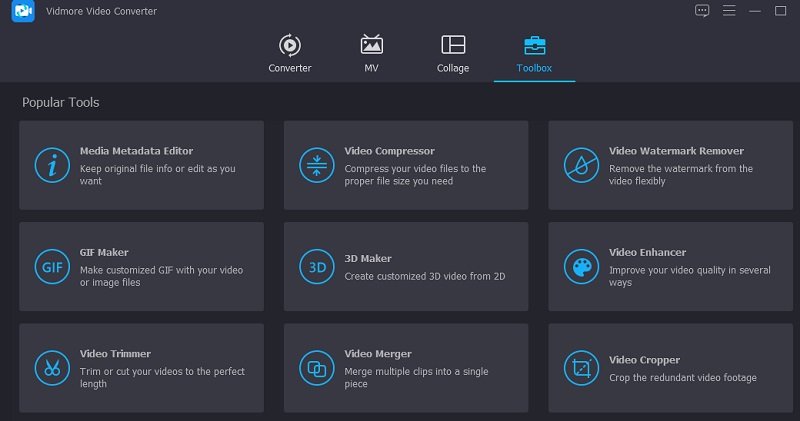
Ora puoi caricare il film che stavi cercando selezionando il pulsante Plus una volta trovato il video che stavi cercando. Successivamente, scegli il file che desideri aprire, vai alla cartella che desideri e fai clic su Aperto pulsante.
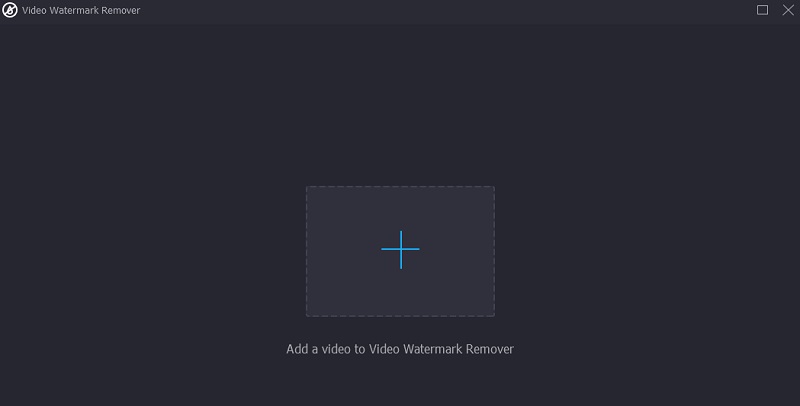
Passaggio 3: Quindi, fare clic su Aggiungi area di rimozione filigrana opzione nella nuova finestra appena apparsa. Farà sì che avvenga il passaggio successivo del processo. Puoi nascondere la filigrana trascinando e tenendo premuta la casella. In alternativa, puoi ingrandirlo o ridurlo in base alle tue esigenze e coprirlo prima di rilasciare il file.
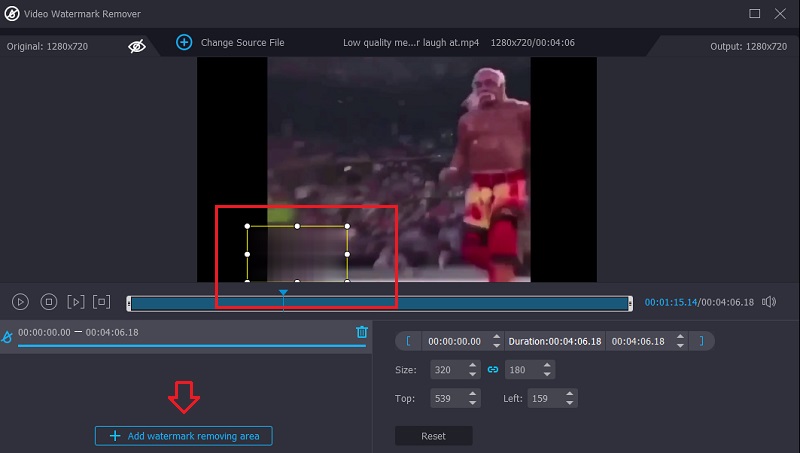
Passaggio 4: Dopo aver posizionato la casella di selezione sulla filigrana, fare clic su Esportare pulsante per rimuovere la filigrana dai video che invierai. A causa del ritmo rapido del trattamento, non c'è bisogno di fare la fila.
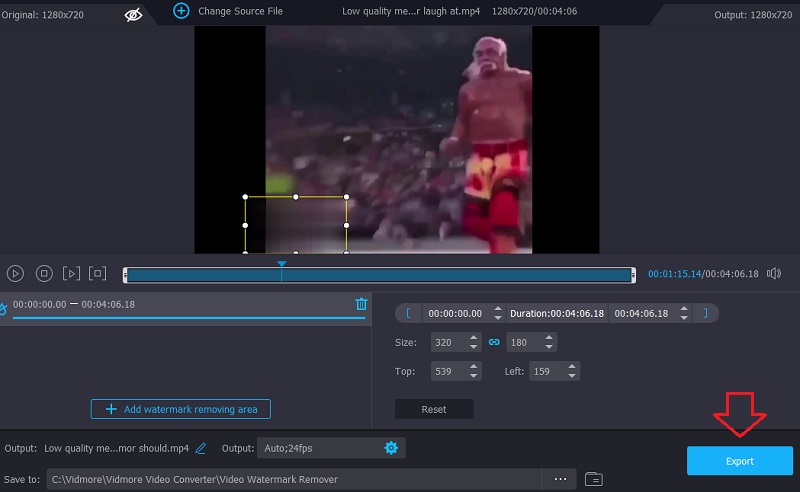
2. Rimozione di filigrane video online
Grazie alla sua interfaccia utente principale, Video Watermark Remover Online è un indispensabile strumento di rimozione di filigrane online gratuito e facile da usare. Puoi gestire solo un massimo di 5 film al mese senza costi aggiuntivi. Immagina di dover affrontare molti film ogni mese. In tale scenario, è necessario acquistare uno dei piani premium per accedere alle funzionalità extra. Segui queste semplici istruzioni per rimuovere la filigrana Downloadhelper dai tuoi file.
Passo 1: Cerca Video Watermark Remover online sul tuo motore di ricerca preferito.
Passo 2: Puoi importare un file toccando la casella blu che dice Fare clic o trascinare il video. Ti permetterà di scegliere il video che desideri importare.
Passaggio 3: Infine, quando hai finito, fai clic su Rimuovi filigrana pulsante.
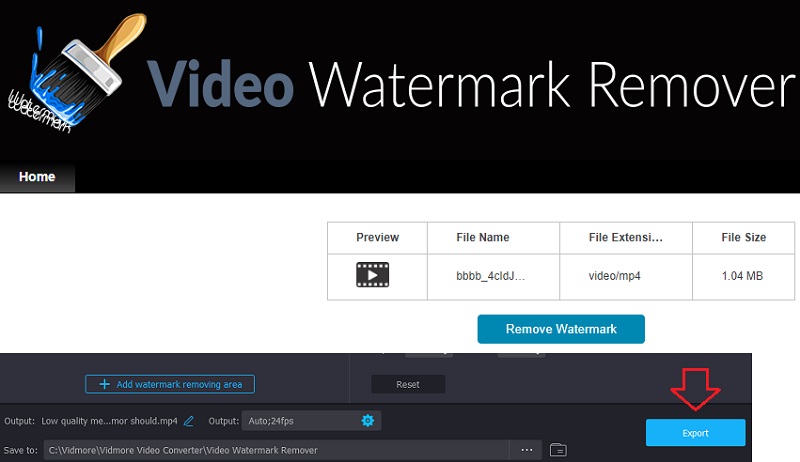
3. 123 app
Gli utenti di questa applicazione possono seguire percorsi diversi e specializzati e questa scelta è a loro disposizione. Gli utenti possono convertire file audio e video tra i tipi, nonché modificare questi file.123 Le app sono dotate di un'opzione di rimozione della filigrana che non influisce negativamente sulla qualità complessiva del video. Inoltre, è adattabile a un'ampia varietà di tipi di file video, ognuno dei quali è aperto al tuo utilizzo. Viene fornito per tua comodità di seguito sotto forma di presentazione video, che potresti trovare utile.
Passo 1: Dovrai andare all'URL ufficiale del sito per ottenere il dispositivo di rimozione della filigrana disponibile su 123Apps.com. Quindi, seleziona il Apri il file pulsante dall'elenco visualizzato nella finestra.
Passo 2: È possibile cercare la filigrana. Si prega di trovare il pulsante etichettato Rimuovi logo, che si trova nell'angolo in alto a destra dello schermo, quindi fare clic su di esso. Trascinerà in alto le scelte per selezionare la porzione di video che desideri salvare, quindi scegli con attenzione.
Passaggio 3: Puoi salvare il video sul tuo dispositivo dopo averlo ritagliato scegliendo il Salva opzione sotto il lettore video. Dopo aver completato il processo di editing video, puoi farlo.
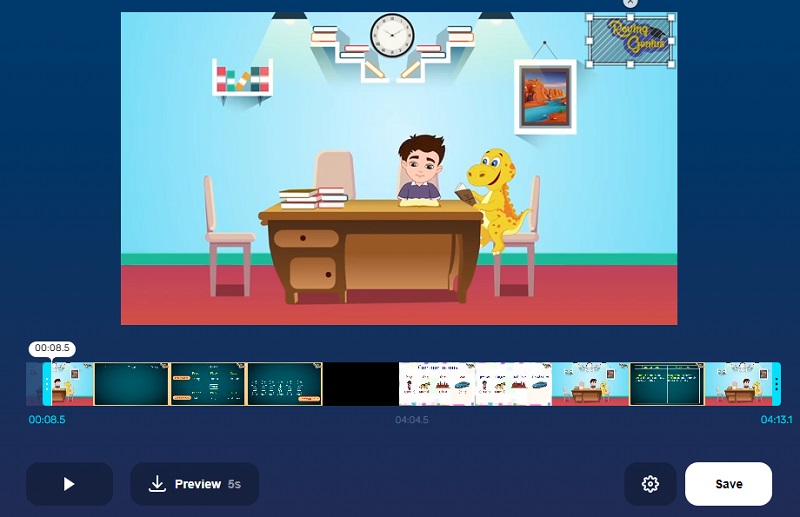
Parte 2: Come rimuovere Downloadhelper Watermark Remover con il pagamento
Non dovrebbe essere troppo difficile rimuovere la filigrana da Downloadhelper. C'è anche un'edizione premium che gli utenti possono acquistare se lo desiderano. È possibile acquistare il premio per un prezzo di $28.50. Dopo l'aggiornamento alla versione premium, il codice QR non apparirà più nei film caricati. Hai anche la possibilità di convertire i video in un formato audio. Inoltre, sei libero di scaricare un numero illimitato di video.
Passo 1: Avvia un browser web sulla macchina che stai utilizzando. Il collegamento deve essere copiato e quindi incollato nella barra degli URL.
Passo 2: Ora potrai scegliere tra due modi per acquistare Downloadhelper. Puoi selezionare il pulsante che dice Paga in dollari USA o quello che dice Paga in euro. Scegli quello che ti è più comodo.
Passaggio 3: Quindi, ti porterà alla pagina in cui puoi effettuare il pagamento. Puoi inserire le informazioni sul pagamento per elaborarlo. Per terminare la procedura, fare clic su Paga pulsante in fondo alla pagina.
Parte 3. Grafico di confronto
- Qualità
- Accessibile su Mac e Windows
- Contiene strumenti di modifica
- Non ha restrizioni sui file
| Vidmore Video Converter | Rimozione di filigrane video online | 123 app |
Parte 4. Domande frequenti sulla rimozione della filigrana Downloadhelper
Posso rimuovere la filigrana di Downlaodhelper senza pagare?
No, la versione premium di DownloadHelper è l'unica opzione per installarla senza che venga visualizzata una filigrana sui file scaricati. Puoi acquistare il premio per un costo totale di $28,50 andando sul sito web.
Come posso applicare l'estensione DownloadHelper a Chrome?
Visita il sito Web ufficiale per l'estensione Video DownloadHelper nel Chrome Web Store. Quindi fai clic sull'opzione denominata Aggiungi a Chrome. Potresti provare alcune funzioni prima che siano ufficialmente accessibili al pubblico se sei il tipo di persona a cui piace correre dei rischi. Il forum di ricerca di Video DownloadHelper ha le prime versioni che possono essere scaricate e installate dagli utenti.
Come posso eliminare il codice QR dal mio video DownloadHelper?
Downloadhelper Firefox ha due opzioni di rimozione del codice QR. Usa uno strumento di rimozione della filigrana o Downloadhelper premium. Vidmore Video Converter rimuove filigrane e codici QR con un clic.
Conclusioni
Download Helper è, senza dubbio, uno strumento utile per archiviare i file che trovi su Internet e che ti piace guardare. Il video che hai salvato, tuttavia, ha una filigrana allegata. D'altra parte, ci sono delle tecniche per sbarazzarsi di quella fastidiosa filigrana! Grazie all'aiuto del Downloadhelper rimozione filigrana dell'estensione Firefox online e offline.


